如何将DVD转换为MP3 –您应该知道的最佳DVD到MP3转换器
当您有一些音乐DVD时,如何从音乐DVD中提取音乐文件 DVD转MP3? MP3是可用于大多数设备的最流行的音频格式之一。为了利用DVD音频文件,您应该了解有关文件的更多信息。现在就从本文中了解更多有关最佳DVD到MP3转换器的信息。
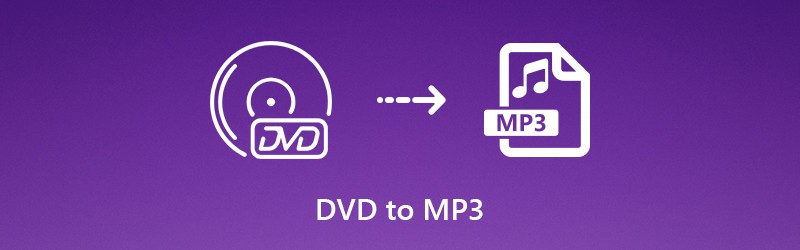
第1部分:DVD音频VS MP3格式
DVD音频是一种数字格式,用于在DVD上传递高保真音频内容。单个DVD可以组合不同的位深度,采样率甚至通道组合,例如立体声和5.1环绕声。这是通过美电无损包装获得的最高音频水平之一。为了在将DVD转换为MP3时再现高质量的DVD音频,应注意不同的参数并将最佳音频文件提取为MP3。
这是DVD音频的详细采样率和通道。当您需要将DVD音频转换为MP3时,可以选择不同的参数作为原始DVD,以获得最佳音频文件。如果您仅使用一些在线DVD到MP3转换器,则可以 转换VOB文件。更糟糕的是,如果不调整输出MP3文件的参数,就无法获得最佳的音频质量。
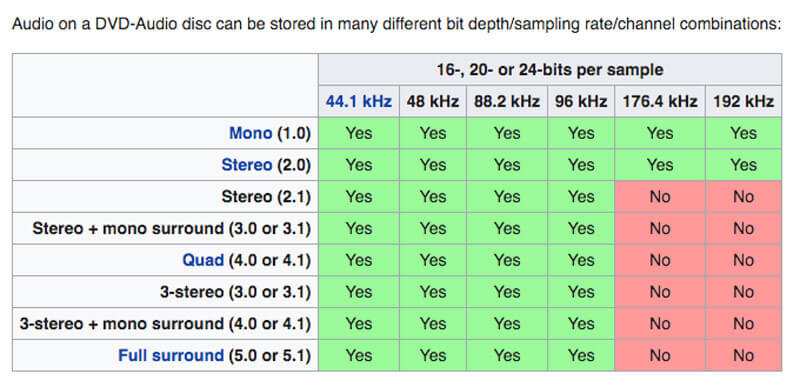
第2部分:如何轻松地将DVD转换为MP3
即使您使用 VLC 媒体播放器将 DVD 转换为 MP3,您也可能无法调整不同的参数以利用高质量的 DVD 音频。它只适用于自制的 DVD。您不能使用它来转换商业 DVD。
从DVD轻松提取高质量音频文件的最佳DVD到MP3转换器应该是什么? Vidmore DVD Monster 应该是您需要考虑的正确选择。它不仅提供了调整输出MP3的不同参数的功能,而且还可以轻松地用于自制DVD和商用DVD。
- 将DVD转换为MP3,WAV,FLAC,MP4和其他音频/视频格式。
- 支持原始质量的自制DVD和商用DVD。
- 先进的编辑功能可修饰输出的视频和音频文件。
- 硬件加速可更快地以出色的质量转换DVD 3x。
第1步: 将DVD添加到程序中
将要转换的DVD光盘插入计算机。一旦安装了Vidmore DVD Monster,就可以在计算机上启动该程序。选择“ Ripper”选项以选择要从计算机转换的DVD。

第2步: 选择DVD上的标题进行转换
将DVD文件加载到程序可能需要很短的时间。您可以找到音乐DVD的所有标题。单击“查看/选择标题”选项,以检查要转换为MP3的所有DVD标题。如果只需要转换主要部分,则可以相应地检查持续时间。

第三步: 选择输出音频作为MP3
您可以选择MP3将DVD音频转换为MP3。如果需要将所有标题转换为MP3,则可以在“全部复制到”中选择“ MP3”。 MP3编码器有3种不同的级别,您可以选择具有所需编码器或比特率的预设。
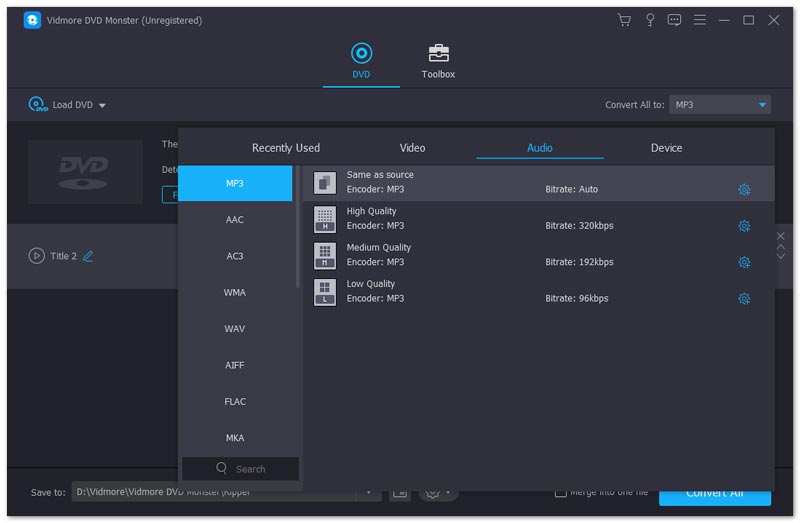
第4步: 调整输出参数
为了从DVD音频中提取最佳的MP3文件,您还可以通过“自定义配置文件”选项手动调整MP3文件。根据原始DVD音频调整“编码器”,“频道”,“采样率”和“比特率”,以找出最佳选择。
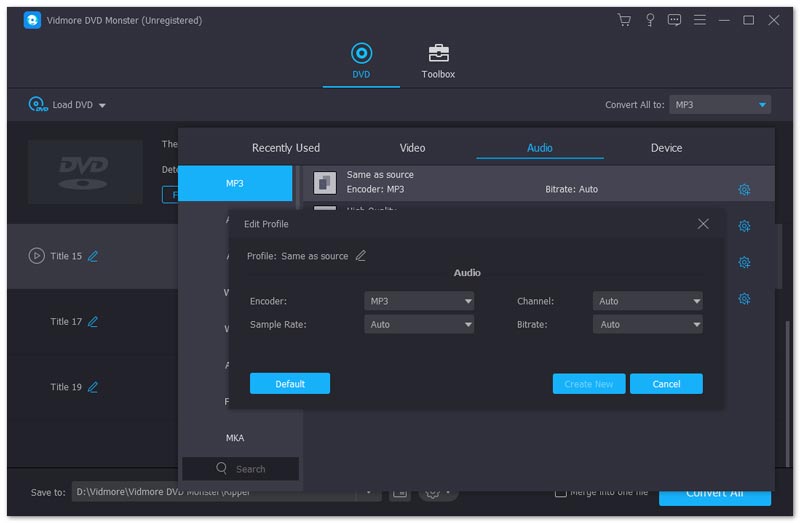
步骤5: 将DVD转换为MP3文件
当您需要将所有MP3文件合并为一个文件时,可以选中“合并成一个文件“ 选项。单击“全部翻录”按钮将DVD光盘转换为MP3文件。之后,您可以从“保存到”列中的路径中找到转换后的MP3文件。
结论
为了从DVD光盘中提取MP3文件,您应该事先了解有关DVD-Audio的不同参数的更多信息。由于DVD音频具有不同的比特率,采样率等。 Vidmore DVD Monster是最好的选择之一 将DVD转换为MP3。您还可以转换其他视频或音频文件,例如 MKV转MP3 这个有用的程序。如果您对如何将DVD转换为MP3有任何疑问,可以在评论中分享更多详细信息。



